はじめに
Duet AIが発表され、GoogleスライドでAIが利用できるようになりました。何ができるのか実際に試してみました。
また本サイトではDuet AIに関して、他にも様々な記事があります。「面白そう!」と思われた方は是非読んでみてください!
[Duet AIシリーズ導入]Duet AI for Google Workspaceを使い始める前に
[Duet AIシリーズ]AI系プロダクトの比較~Duet AI for Google Workspace と Microsoft 365 copilot~
[Duet AIシリーズ]Duet AIをGmailで試してみた
[Duet AIシリーズ]Duet AIをGoogle ドキュメントで試してみた
[Duet AIシリーズ]Duet AIをGoogleMeetで試してみた
[Duet AIシリーズ]Duet AIをスプシで試してみた
それでは本編に入りましょう。
Duet AI for Google Workspaceとは
Duet AI for Google Workspace は、Google 社が提供する生成AIの追加機能です。 本機能を追加すると、Google Workspace のGmail、ドキュメント、スライド、スプレッドシート、Meet などのすべてのアプリに生成AI機能が搭載され、業務を更に効率化することができます。
Duet AI をGoogleスライドで使ってみる
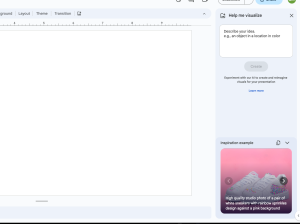
Duet AI for Google Workspace を導入していると画面の右側に「Help me visualize」があるのでここにプロンプトを打ち込むことで画像が生成されます。
GoogleスライドでDuet AIを使う際の注意点
Duet AI for Google Workspaceは現在日本技対応していないため、入力するプロンプトは英語で行う必要があります。
実際に画像を生成してみた
「みんなで会議をしている風景」というプロンプトをGoogle翻訳で「Scene of everyone having a meeting」に翻訳して入力してみました。

次は「データを分析している」を「analyzing data」に翻訳して生成してみました。


基本的に数枚生成してくれるので、一番自分のイメージに近いと思った画像を選ぶことができます。
最後に、スタイルの変更をしてみます。
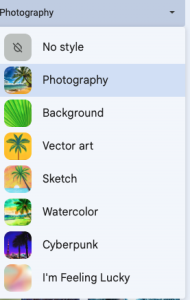
このように様々なスタイルから選んで画像を生成できます。
プロンプトは先程と同じ「analyzing data」を入力しました。

これは「Photography」を選択したものです。↑

こちらは「Sketch」を選択したものです。↑
内容としてはある程度イメージに近いものは生成できるのかと思います。
まとめ
今回はDuet AI をGoogleスライドを使ってみました。画像の生成に関しては簡単にイメージに近いものが生成できますが、実際の資料作成のときにどれくらい使えるかはまだ研究が必要だと感じました。
Duet AI for Google Workspace は14日間無料で試すことができるので、ぜひ一度お試しください。